ウインドウズの大掃除に便利 複数アプリをまとめてアンインストールする
ウインドウズに多くのアプリが導入されているとOSが不安定になるので、頃合いを見て不要なものから消していきたいところ。しかし、アプリのアンインストールは思いの外手間がかかる。削除用ツールを使って、複数選択からの一括アンインストールを行おう。
アプリのアンインストールは、1つ2つなら問題ないが、5個以上ともなると、何度もダイアログをクリックしたり、待ち時間が長かったりして、手間がかかりすぎる。複数アプリの削除を一気に楽にしてくれるのが「IObit Uninstaller」だ。
ウインドウズに導入済みのツールを同時選択して、まとめてアンインストールできる。最近導入したアプリや、サイズの大きなアプリをフィルタリングしたり、復元ポイントの作成、削除後のレジストリのケアなど、付属の機能も便利なものばかり。
大量のツールを削除するとき、作業が非常に楽になるのでおすすめだぞ。
■ 複数のツールをまとめてアンインストールする
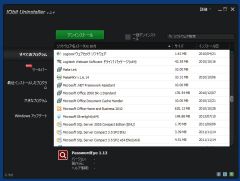
「IObit Uninstaller」を公式サイトからダウンロードし、インストールしよう。起動するとインストール済みのツールが表示される。選択して「アンインストール」をクリックすると削除できるぞ
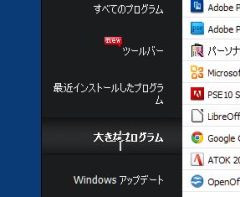
大量にツールが表示された場合は、左側のメニューから「最近インストールしたプログラム」や「大きなプログラム」を選んで、削除したいプログラムを見つけ出そう
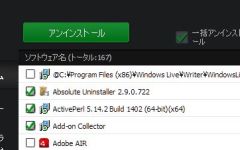
「一括アンインストール」にチェックを入れると、複数のツールを同時に選択できるようになる。削除したいツールを選択し終えたら、「アンインストール」をクリックしよう
2013年07月22日 23時32分
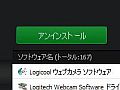
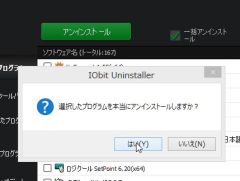
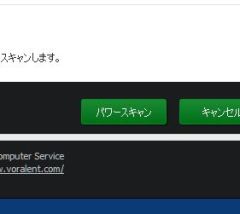
 全世界1,000万以上ダウンロード超え!水分補給サポートアプリ最新作『Plant Nanny 2 - 植物ナニー2』が11/1より日本先行配信開始中
全世界1,000万以上ダウンロード超え!水分補給サポートアプリ最新作『Plant Nanny 2 - 植物ナニー2』が11/1より日本先行配信開始中 たこ焼きの洞窟にかき氷の山!散歩を習慣化する惑星探索ゲーム『Walkr』がアップデート配信&6/28までアイテムセール開始!
たこ焼きの洞窟にかき氷の山!散歩を習慣化する惑星探索ゲーム『Walkr』がアップデート配信&6/28までアイテムセール開始! 【まとめ】仮想通貨ビットコインで国内・海外問わず自由に決済や買い物ができる販売サイトを立ち上げる
【まとめ】仮想通貨ビットコインで国内・海外問わず自由に決済や買い物ができる販売サイトを立ち上げる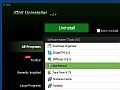 ソフト削除のトラブルを回避 アンインストールは丁寧&一括の専用ソフトを使う
ソフト削除のトラブルを回避 アンインストールは丁寧&一括の専用ソフトを使う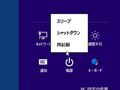 ウインドウズ8で撤廃されたスタートメニューを復活させるには?
ウインドウズ8で撤廃されたスタートメニューを復活させるには?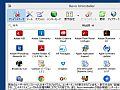 ソフトの削除でレジストリに溜まったゴミをクリーンアップする「Revo Uninstaller」
ソフトの削除でレジストリに溜まったゴミをクリーンアップする「Revo Uninstaller」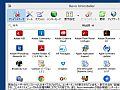 ソフトのアンインストールと同時にレジストリに残るゴミを排除する「Revo Uninstaller」
ソフトのアンインストールと同時にレジストリに残るゴミを排除する「Revo Uninstaller」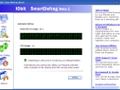 バックグラウンドで静かにHDDをデフラグする「IObit SmartDefrag」
バックグラウンドで静かにHDDをデフラグする「IObit SmartDefrag」 2台同時充電も可能な米SCOCHE製の大容量モバイルバッテリー「IPDBAT2」
2台同時充電も可能な米SCOCHE製の大容量モバイルバッテリー「IPDBAT2」
